Slik slår du på Facebook Protect – TechCult
Miscellanea / / May 26, 2023
Facebook Protect-funksjonen tilbyr forbedret sikkerhet ved å gi brukerne et ekstra lag med beskyttelse på denne populære sosiale medieplattformen. Denne funksjonen lar deg holde kontoen din trygg mot hackingforsøk, ondsinnede koblinger og andre trusler på nettet. La oss finne ut hvordan du slår på Facebook Protect på kontoen din for å aktivere personvernskjoldet mot potensielle digitale farer.
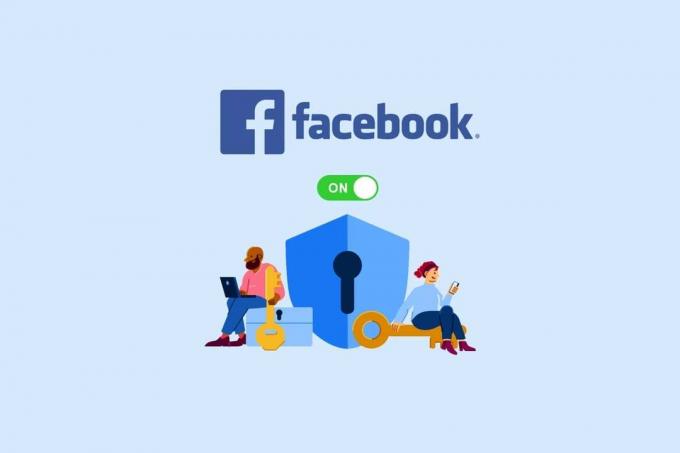
Innholdsfortegnelse
Slik slår du på Facebook Protect
Når du aktiverer Facebook Protect, hjelper det deg å føle deg trygg og bekymringsfri når du bruker plattformen. Det legger til ekstra sikkerhetstiltak til kontoen din, og gir deg trygghet mens du surfer og samhandler med andre. La oss se hvordan du aktiverer denne funksjonen og bruker den til å sikre FB-kontoen din.
Raskt svar
For å slå på Facebook Protect, kan du følge disse trinnene:
1. Logg Inn til din Facebook bruker.
2. Klikk på profilikon øverst til høyre på skjermen og velg Innstillinger og personvern.
3. Velg fra rullegardinmenyen Innstillinger.
4. Klikk på Sikkerhet og pålogging og finn deretter Facebook Beskytt seksjon.
5. Klikk på Kom i gang for å aktivere Facebook Protect ved å følge instruksjonene på skjermen.
Hva er Facebook Protect?
Facebook Protect er en funksjon som tilbys av Facebook for å hjelpe deg sikre dine kontoer og personlige opplysninger. Det er et sikkerhetsprogram som gir et ekstra lag med beskyttelse mot potensielle sikkerhetstrusler, som hacking og phishing-forsøk.
Hvis du slår på denne sikkerhetsfunksjonen, tilbyr den en rekke sikkerhetsfunksjoner som inkluderer:
- To-faktor autentisering: Denne funksjonen krever at brukere oppgir en unik kode i tillegg til passordet for å logge på Facebook-kontoen sin.
- Påloggingsvarsler: Denne funksjonen sender varsler til brukere når kontoen deres åpnes fra en ny enhet eller plassering.
- Gjennomgang av venneforespørsel: Denne funksjonen hjelper brukere med å unngå å godta venneforespørsler fra falske kontoer ved å varsle dem om potensielle svindel.
- Gjenopprettelse av konto: Denne funksjonen hjelper brukere med å få tilbake tilgang til kontoene sine i tilfelle et hack eller annet sikkerhetsbrudd.
Denne funksjonen er gratis for alle brukere og kan nås fra menyen for Facebook-innstillinger.
Les også: Den ultimate guiden for å administrere personverninnstillingene dine på Facebook
Er Facebook-beskyttelse påkrevd?
Ja. Facebook Protect er en funksjon som tilbys av Facebook som gir ekstra sikkerhetstiltak til brukere, for eksempel varsler for potensielt ondsinnede pålogginger, tilgang til et dedikert støtteteam og muligheten til å låse en konto i tilfelle data brudd. Facebook Protect er imidlertid ikke nødvendig for alle brukere, og det er det opp til hver bruker å bestemme om de vil bruke denne funksjonen.
Den er først og fremst designet for brukere på en høyere risiko for å bli målrettet av ondsinnede trusler, som offentlige personer, journalister og politiske aktivister. Hvis du ikke faller inn under en av disse kategoriene, trenger du kanskje ikke de ekstra sikkerhetstiltakene som tilbys av Facebook Protect. Men hvis du føler at du kan dra nytte av denne funksjonen, kan du aktivere den på kontoen din.
Hvordan slå på Facebook Protect?
For å gi et ekstra lag med sikkerhet til Facebook-kontoen din, kan du aktivere Facebook Protect-funksjonen ved hjelp av disse trinnene:
1. Besøk Facebook nettside og Logg Inn til kontoen din ved å oppgi nødvendig legitimasjon.
2. Fra hjemmesiden klikker du på profilikon fra øverste høyre hjørne.
3. Klikk på Innstillinger og personvern fra menyen.
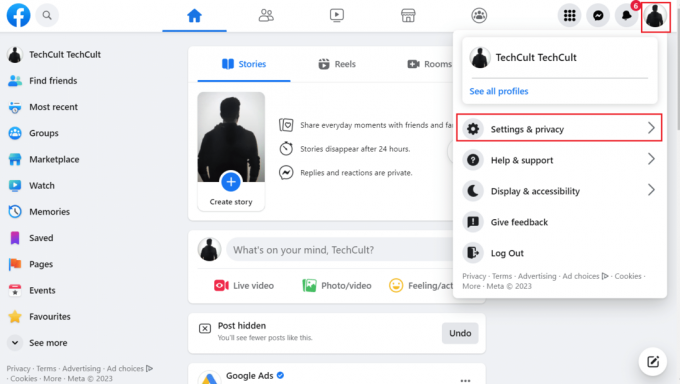
4. Klikk deretter på Innstillinger.

5. Fra Sikkerhet og pålogging fanen, klikk på Kom i gang for Facebook Beskytt seksjon.
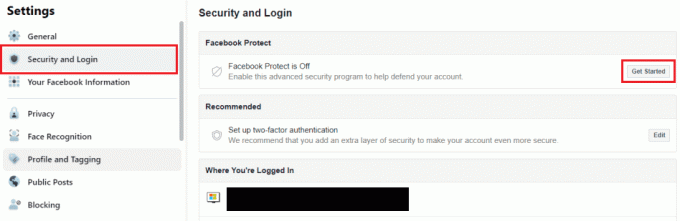
6. Følg instruksjoner på skjermen for å sette opp Facebook Protect. Dette kan innebære aktivering to-faktor autentisering og bekrefter din identitet.
Når du slår på denne funksjonen, vil du motta varsler hvis Facebook oppdager mistenkelig aktivitet på kontoen din, for eksempel noen som logger på fra en ukjent enhet eller plassering. Du kan også bruke denne funksjonen til låse kontoen din og hindre noen fra å logge på hvis de ikke har tilgang til de pålitelige enhetene dine.
Les også: Slik sletter du innsjekkinger på Facebook
Hvordan låser jeg opp Facebook-beskyttelsen min?
Hvis du vil låse opp eller slå på Facebook Protect, les og følg trinn nevnt i overskriften ovenfor.
Hva er 15 Days Facebook Protect?
Facebook oppfordrer brukere til å aktivere tofaktorautentisering for å forbedre sikkerheten til kontoene deres. Noen FB-kontoer med potensial til å nå et bredere publikumutgangspunkt kreves for å aktivere Facebook Protect-funksjonen. Denne fristen kan være 15 dager, hvoretter du kan motta et varsel om at kontoen din er låst når du prøver å få tilgang til den via Facebook-appen eller nettstedet.
Merk: Hvis Facebook fastslår at kontoen din ikke er kvalifisert for denne obligatoriske funksjonen, vil du ikke lenger motta dette varselet.
Hvordan slå av Facebook Protect?
Du kan slå av Facebook Protect eller tofaktorautentisering ved hjelp av disse trinnene:
1. Få tilgang til din Facebook bruker og klikk på profilikon > Innstillinger og personvern alternativ.
2. Nå, klikk på Innstillinger > Sikkerhet og pålogging.
3. Fra To-faktor autentisering seksjonen, klikk på Redigere alternativet ved siden av Bruk tofaktorautentisering felt.
4. Klikk på Skru av alternativet for å deaktivere funksjonen for tofaktorautentisering.
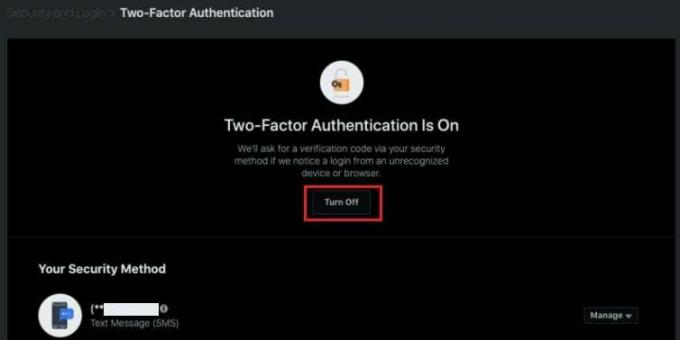
5. Bekreft handlingen ved å klikke på Skru av fra den påfølgende oppfordringen.
Merk: Deaktiverer Facebook Protect eller to-faktor autentisering reduserer kontosikkerheten og deaktiverer varsler for uautoriserte tilgangsforsøk. Hvis du velger å deaktivere tofaktorautentisering, er det avgjørende å implementere alternativ sikkerhet tiltak som et sterkt passord, påloggingsvarsler og å utvise forsiktighet mens du samhandler med lenker og innhold.
Les også: Hvordan slå av kommentarer på Facebook-innlegg
Vi håper du har lært hvordan slå på Facebook Protect fra denne opplæringen. Det vil hjelpe deg å legge til et ekstra lag med beskyttelse til kontoen din for å forhindre uautorisert tilgang og holde den trygg. Legg igjen en kommentar for å fortelle oss hvordan denne artikkelen var nyttig for deg, og sørg for å komme tilbake for fremtidige oppdateringer.
Pete er en senior stabsskribent ved TechCult. Pete elsker alt som er teknologi og er også en ivrig gjør-det-selv-er i hjertet. Han har et tiår med erfaring med å skrive instruksjoner, funksjoner og teknologiguider på internett.



